
科技改變生活 · 科技引領(lǐng)未來(lái)
<ul id="oawuw"></ul> 
科技改變生活 · 科技引領(lǐng)未來(lái)

在制作PPT的時(shí)候通常需要給頁(yè)面添加背景,但發(fā)現(xiàn)很多人都是直接將一張背景圖片直接粘貼在頁(yè)面上,往往會(huì)因?yàn)槌叽缯{(diào)整的問(wèn)題,不僅不美觀,還會(huì)影響其他要素的編輯,非常不便。其實(shí)最好的辦法是將其填充為背景,這樣就無(wú)法進(jìn)行選擇和編輯,最重要的是可以填滿畫(huà)布,不必再為尺寸調(diào)整而苦惱了。今天就給大家介紹兩種背景填充的方式,非常簡(jiǎn)單而實(shí)用哦!
首先來(lái)看第一種方法,打開(kāi)設(shè)計(jì)選項(xiàng)卡,在右側(cè)的設(shè)置背景格式選項(xiàng)里給我們提供了很多種背景填充的方式,而我們最常用的是根據(jù)既定圖片進(jìn)行填充,其實(shí)就是第三個(gè)選項(xiàng)“圖片或紋理填充”,點(diǎn)擊一下,在下端的“插入圖片來(lái)自”可以選擇某得圖片文件,選擇并確定之后,整個(gè)圖片就完成了背景填充,是不是很簡(jiǎn)單?
第二種方法是利用剪貼板進(jìn)行,我們將背景圖片復(fù)制過(guò)來(lái),然后選中這張圖片并剪切,然后在“插入圖片來(lái)自”選擇剪貼板,這樣也完成了背景填充。
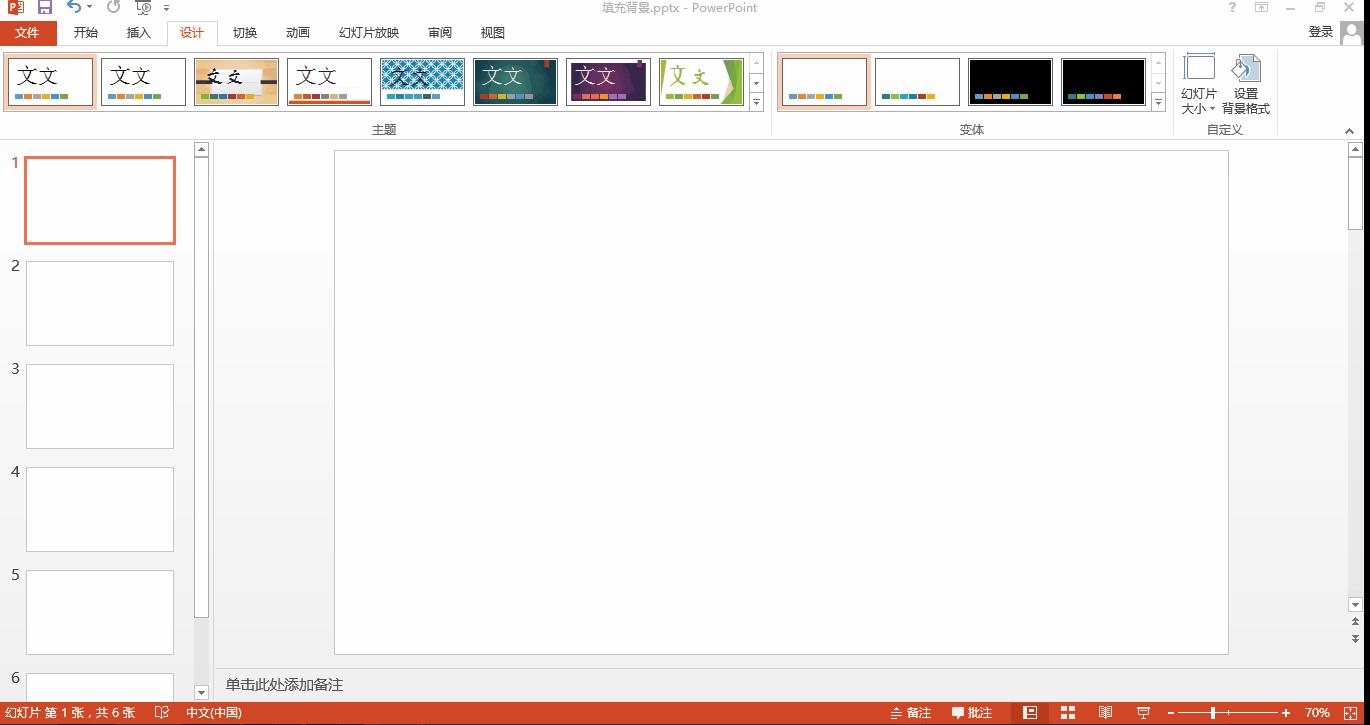
如果要?jiǎng)h除背景,可以在下端點(diǎn)擊“重置背景”或者選擇純白色填充。需要每個(gè)頁(yè)面都設(shè)置同一個(gè)背景,可以在下端點(diǎn)擊“全部應(yīng)用”,可以看一下左側(cè)效果,所有的PPT頁(yè)面都填充了相同的背景圖片。
好了,今天的內(nèi)容就分享到這里,我們明天再見(jiàn)吧!

陳悅東
版權(quán)所有 未經(jīng)許可不得轉(zhuǎn)載
增值電信業(yè)務(wù)經(jīng)營(yíng)許可證備案號(hào):遼ICP備14006349號(hào)
網(wǎng)站介紹 商務(wù)合作 免責(zé)聲明 - html - txt - xml<tfoot id="k8yas"></tfoot>
